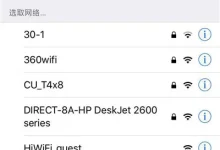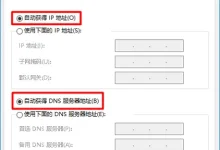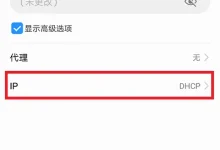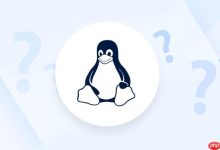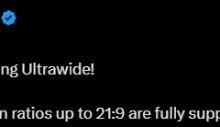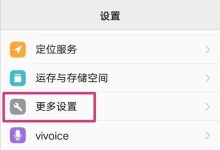在很多情况下,windows 系统需要借助虚拟内存来完成某些特定任务,以提升内存的使用效率并增强系统的稳定性。尤其是那些对内存需求较大的应用程序或游戏,例如 photoshop 和 3d mark 等,运行时通常都需要虚拟内存的支持,这样才能更有效地调配资源。本文接下来,我们将一起了解如何在 win10 中调整虚拟内存的相关步骤,如果您对此还不熟悉的话,请继续跟随我们的教程学习吧。
首先,我们从桌面的“此电脑”图标开始操作。右键单击该图标,然后选择“属性”。
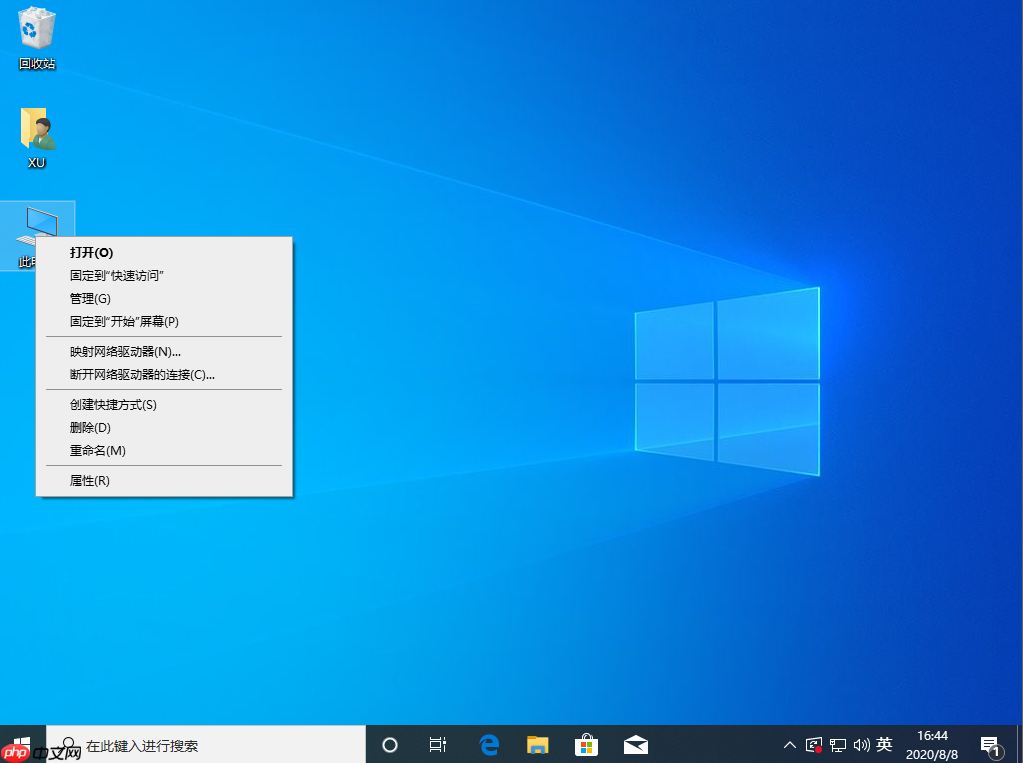
接下来,在左侧的功能菜单中,找到并点击“高级系统设置”。
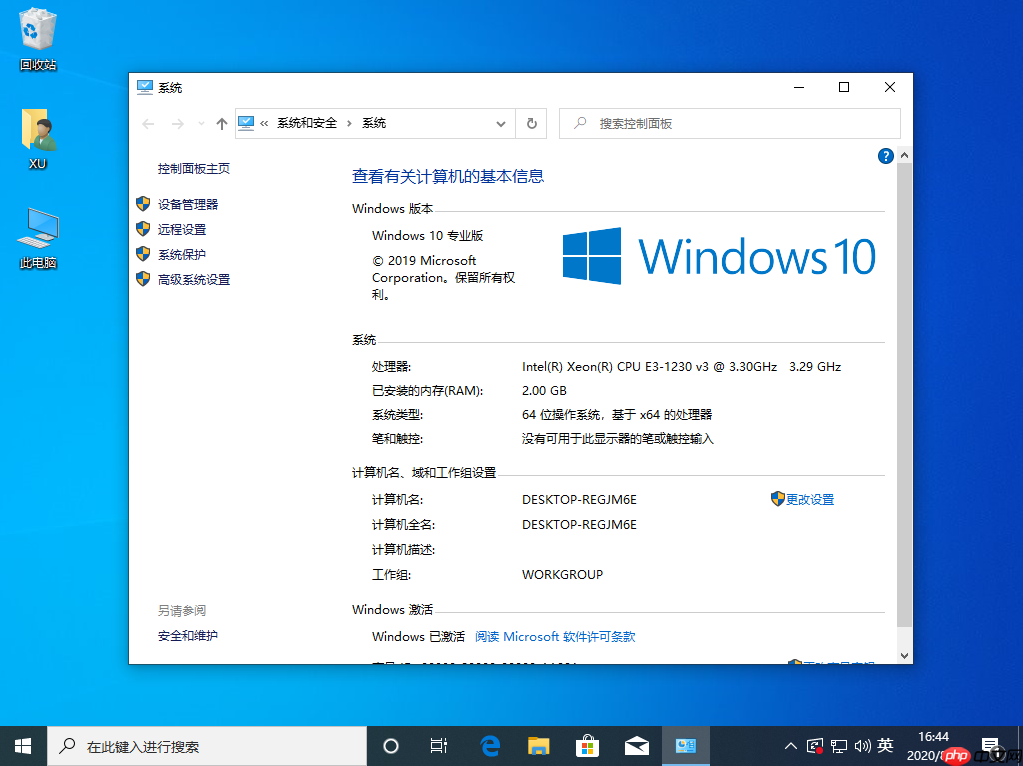
转到“高级”标签页后,找到“性能”部分,点击其右侧的“设置”按钮。
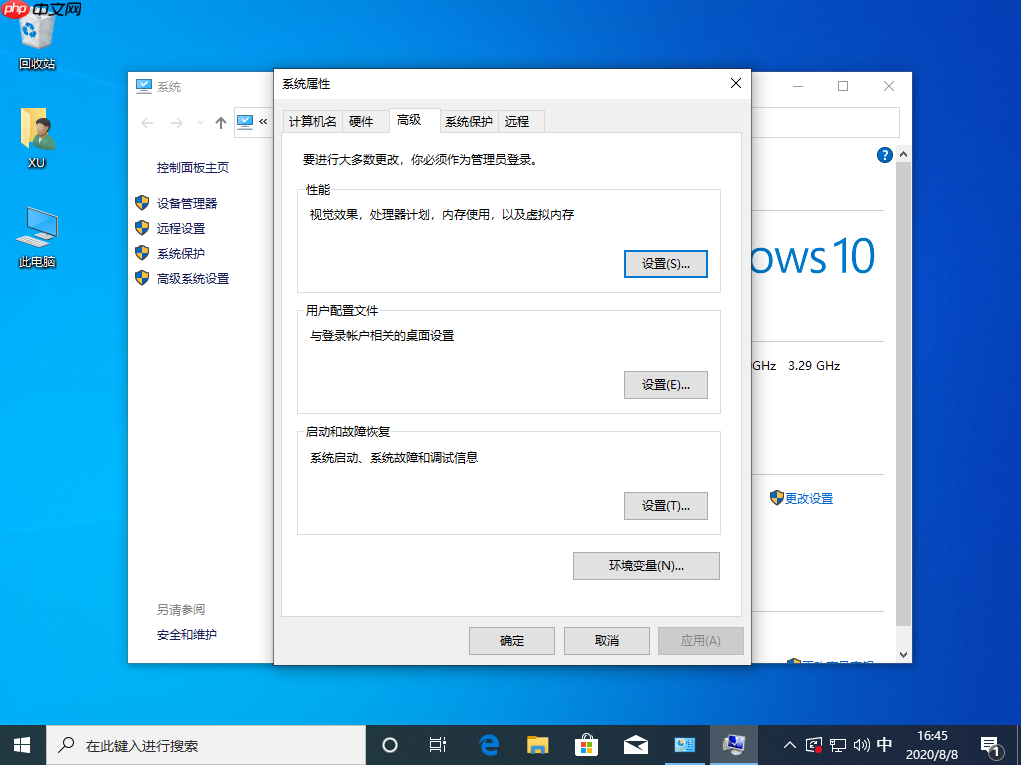
再次返回到“高级”标签页,您会发现虚拟内存的设置选项。此时请点击“更改”按钮。
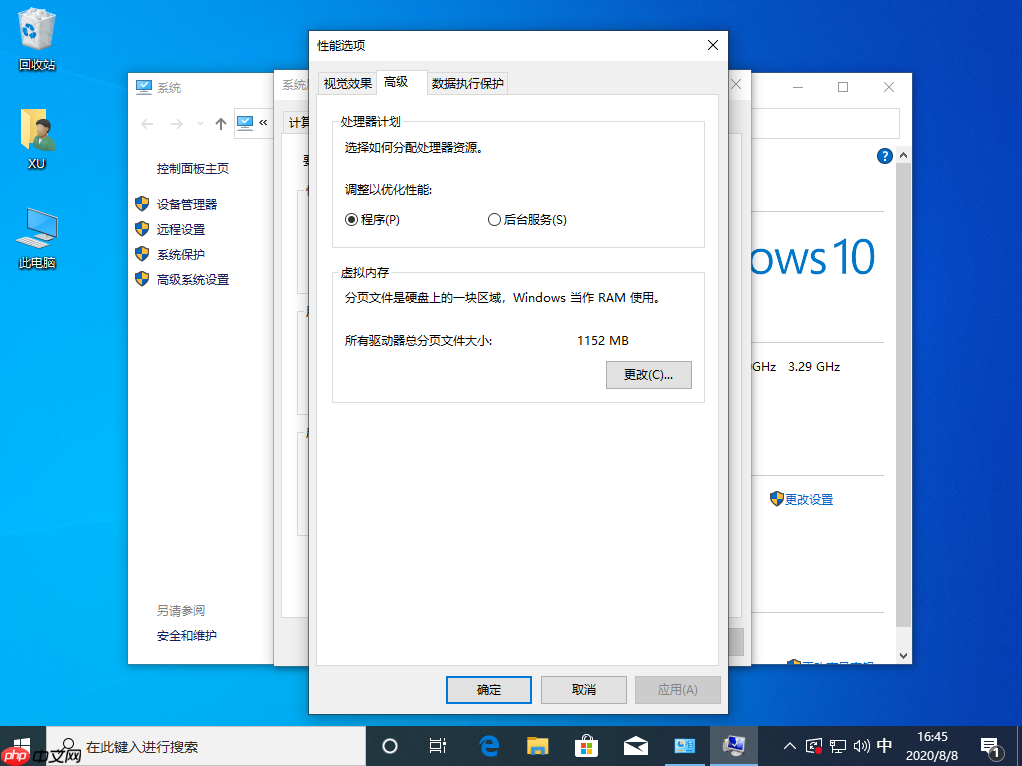
取消勾选“自动管理所有驱动器的分页文件大小”复选框,然后选择“自定义大小”。接着可以手动输入虚拟内存的具体数值,最后记得点击下方的“确定”按钮保存更改。
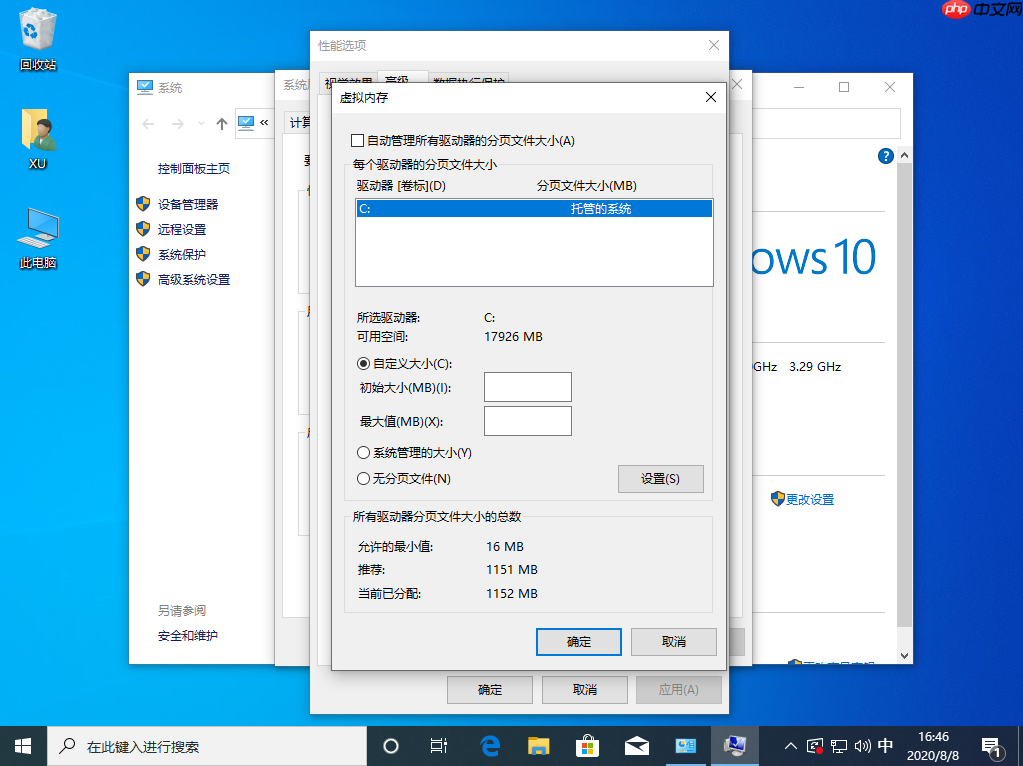
至此,Win10 虚拟内存的设置方法已经全部介绍完毕。对于手动设定虚拟内存的大小,建议参考系统提供的推荐值。比如这里提到的例子,铅锤哥的电脑推荐值是 2931MB,当硬盘空间足够时,您可以将这个数字作为“初始大小”,而“最大值”则可以设为其两倍,即 2931 × 2 = 5862,将这个数值填入即可。
希望这篇详细的图文指南能帮助您顺利完成 Win10 虚拟内存的配置!

 路由网
路由网